
Unreal Engine 4蓝图完全学习教程典藏中文版
¥ 14.07 九品
仅1件
作者王娜、李利 译
出版社中国青年出版社
出版时间2017-06
版次1
装帧平装
上书时间2024-12-17
- 最新上架
商品详情
- 品相描述:九品
图书标准信息
- 作者 王娜、李利 译
- 出版社 中国青年出版社
- 出版时间 2017-06
- 版次 1
- ISBN 9787515345505
- 定价 168.00元
- 装帧 平装
- 开本 16开
- 纸张 胶版纸
- 页数 444页
- 字数 666千字
- 正文语种 简体中文
- 【内容简介】
-
本书内容针对UnrealEngine 4“蓝图”游戏开发而写,分别从用途和功能对一些需要掌握的部件的作用和使用方法进行说明。每个知识点都有详细操作步骤和相应的示例图片,有详细的参数设置和操作方法说明,适合Unreal Engine入门级读者使用。本书知识点:“蓝图”基本知识、“值”的基本知识、流量控制、Actor的基本操作、材质的编程、编程Actor的“移动”、创建正式的应用程序等。
- 【作者简介】
-
掌田津耶乃,是日本当代广受好评的科技类书作者,他拥有超过一百二十本的著作,包括UnrealEngine、Unity、Java、PHP、Ruby、Swift、C++等众多门类,他的书以浅显易懂著称,作品长期在日本图书网站上排名前列。
- 【目录】
-
前言
Chapter1 试着使用蓝图!
1-1. 准备Unreal.Engine
什么是Unreal Engine编程?
登录Unreal Engine账户
安装Unreal Engine
Mac版的安装
关于启动器
安装引擎
启动Unreal Engine
打开Unreal Engine关卡编辑器
关卡编辑器的基本操作
1-2. 试着使用蓝图
打开蓝图编辑器
打开关卡蓝图编辑器
运行程序!
图表编辑器的基本操作
连接节点
让程序运行起来!
最后保存!
本章重点知识
Chapter2 掌握关于值的知识!
2-1. 掌握节点的基本知识
节点的种类
关于事件节点(event node)
关于命令节点
Begin Play事件节点
关于Print String
关于创建节点的菜单
关于情境关联
关于节点的注释
创建注释组
连接文本值
关于“Make Literal String”节点
用线连接节点
运行!
试着显示数字吧!
2-2. 变量与计算
值的类型!
一起来做加法!
关于加法运算节点
用加法运算节点计算
关于四则运算的节点
如何进行复杂的计算?
运用数学表达式节点
实际应用数学表达式节点
了解数学表达式的内容
使用“变量”!
设置变量
运用变量!
进行变量的设置
使用整型变量计算!
查看数学表达式的内容
2-3. 使用数组
什么是数组?
准备数组
设置数组的初始值
给数组设置值
关于“Set Array Elem”节点
从数组中取值
添加新项目
关于“ADD”节点
删除项目.
关于“Remove Index”节点
在编程的过程中,创建数组!
关于“创建数组”节点
本章重点知识
Chapter3 掌握流程控制!
3-1. 分支与开关
什么是流程控制?
关于“分支(Branch)”
关于“分支”节点
试着使用分支
值的比较!
关于“Equal”节点
确认值是否为偶数!
确认程序运行时的图表
可完成很多转移的“开关”
“开启字符串(Switch On String)”节点
创建转移
关于Default
3-2. 循环
通过“ForLoop”进行循环
关于“ForLoop”节点
连接文本
数组与ForEachLoop
使用ForEachLoop
创建以ForEachLoop进行的循环处理
准备Print String的内容
条件循环“WhileLoop”
关于“WhileLoop”
创建判定质数的计算程序
准备变量
为WhileLoop创建所需的节点
创建变量counter的加法处理
创建处理以查验值是否除尽
根据计算结果进行转移
检查counter是否等于num
完成整体程序
3-3. 将程序结构化
如何使程序一目了然?
合并节点
宏与函数
创建宏
创建输入输出项
为宏图表创建处理
创建函数!
为函数创建输入输出项
使用局部变量
创建计算处理
使用函数!
3-4. 运用事件
什么是自定义事件?
关于带Break的Loop
关于触发器(FlipFlop)
关于序列
本章重点知识
Chapter4 掌握Actor的基本操作!
4-1. 熟练使用Transformation
准备Actor
准备材质
关于控制Actor的节点
关于Tick事件
旋转Actor的“AddActorLocalRotation”
旋转角度和滚转、俯仰、偏航
移动Actor
同时执行移动和旋转
4-2. 熟练运用Transform!
同时执行移动、旋转的节点
关于“AddActorLocalTransform”节点
什么是Transform?
局部坐标与世界坐标
关于世界坐标使用的节点
使用“AddActorWorldTransform”
关于移动与Vector(向量)
用变量来移动!
用“分支”进行处理
检查程序
用世界坐标设置Actor的位置
4-3. 使用键盘移动!
关于按键输入事件
关于按键事件节点
建立移动Actor的处理
如何连续移动?
用“Is Input Key Down”来检查按键状态
使用控制器节点
设置Is Input Key Down的Key
4-4. 使用鼠标输入
鼠标输入与游戏模式
创建游戏模式
打开蓝图编辑器
使用鼠标按键事件
如何按住鼠标按键移动?
使用鼠标移动的动作
从Tick事件中使用鼠标X/Y
用“AddActorWorldOffset”创建移动处理
添加“序列”
组织连接程序
用Delta Seconds调整速度
本章重点知识
Chapter5 材质的编程!
5-1. 材质也是蓝图!
材质是“二维绘图程序”
创建材质
关于材质编辑器
关于“最终材质输入”节点
通过“基础颜色”设置颜色
为Actor设置材质
从商城获取贴图
显示贴图
关于金属
高光即“反射”
粗糙度即表面的“粗糙”
自发光颜色即为发光体
不透明度与Blend Mode
5-2. 材质的编程
将材质参数化
创建“VectorParameter”
计算贴图与颜色
通过“Add”将节点进行加法运算
删除节点,用“Subtract”进行减法运算
删除节点,用“Multiply”进行乘法运算..
将高光与粗糙度参数化
关于“ScalarParameter”节点
创建材质实例
关于材质实例编辑器
设置参数组
5-3. 使用参数进行的编程
关于材质参数集
材质参数集编辑器
使用材质参数集
Multiply显示发生错误!
在关卡蓝图中操作材质
准备其他节点
创建材质函数
创建返回实数0~1的函数
为my_material添加材质函数
从关卡蓝图中操作
本章重点知识
Chapter
6 编程Actor的“移动”!
6-1. 使用物理引擎进行移动
使用物理引擎
准备球体Actor
准备材质.
调用静态网格的设置
添加碰撞
将物理引擎设置为可用
在蓝图中移动Actor
检查移动球体的处理
6-2. 关于Actor的碰撞处理
关于“碰撞”的碰撞
检查碰撞对象
使用标签
为Box_StaticMesh_1添加碰撞
创建判别标签的程序
物理引擎设置为OFF时也发生碰撞事件?
重叠事件
预备重叠时的处理
关于触发器Trigger
使用触发器
使用触发器事件
6-3. 在过场动画中使用程序
通过过场动画实现移动!
准备动画
编辑曲线
在蓝图中操作Matinee
关于Play节点
Play与Matinee的位置
循环播放、停止与暂停
使用“Stop”节点
关于“Pause”节点
Matinee的结束处理与Matinee控制器
如何“消除”Actor?
6-4. Matinee与蓝图Actor
Matinee与蓝图
创建蓝图Actor
编辑蓝图Actor
操作变量
创建Tick事件处理
放置BPActo
添加Matinee
在曲线中设置变量F_VAL的值
本章重点知识
Chapter
7 创建正式的应用程序
7-1. 平视显示器(HUD)
什么是平视显示器?
创建控件蓝图
放置UI部件
显示HUD
为GUI设置值
添加Text Box
添加Button
单击Button时的事件
为TextBox添加变更时的处理
从关卡蓝图中使用HUD
开关HUD显示
控制光标的显示
7-2. Canon保龄球游戏!
射击+保龄球=?
创建关卡
准备相机
创建球体
创建柱体的静态网格物体
创建HUD
创建能量槽
创建方向条
准备Text记录发球数
添加显示信息的Text
7-3. 创建蓝图
打开关卡蓝图
创建函数
创建Set HUD函数
创建“Create Ball”函数
创建“Create Boxes”函数
创建“Mouse Button Down”函数
创建“Mouse Button Up”函数
创建“Is Ball Stopped? ”函数
创建“Check Boxes”函数
创建“Mouse Move H”函数
创建“Mouse Move V”函数
创建“End Game”函数
创建“Change Camera Eye”函数
创建事件“Begin Play”
创建事件“Tick”
修改Mouse Button Up
终于完成了!
本章重点知识
后记
— 没有更多了 —


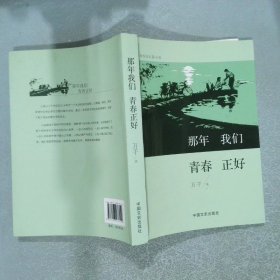









以下为对购买帮助不大的评价